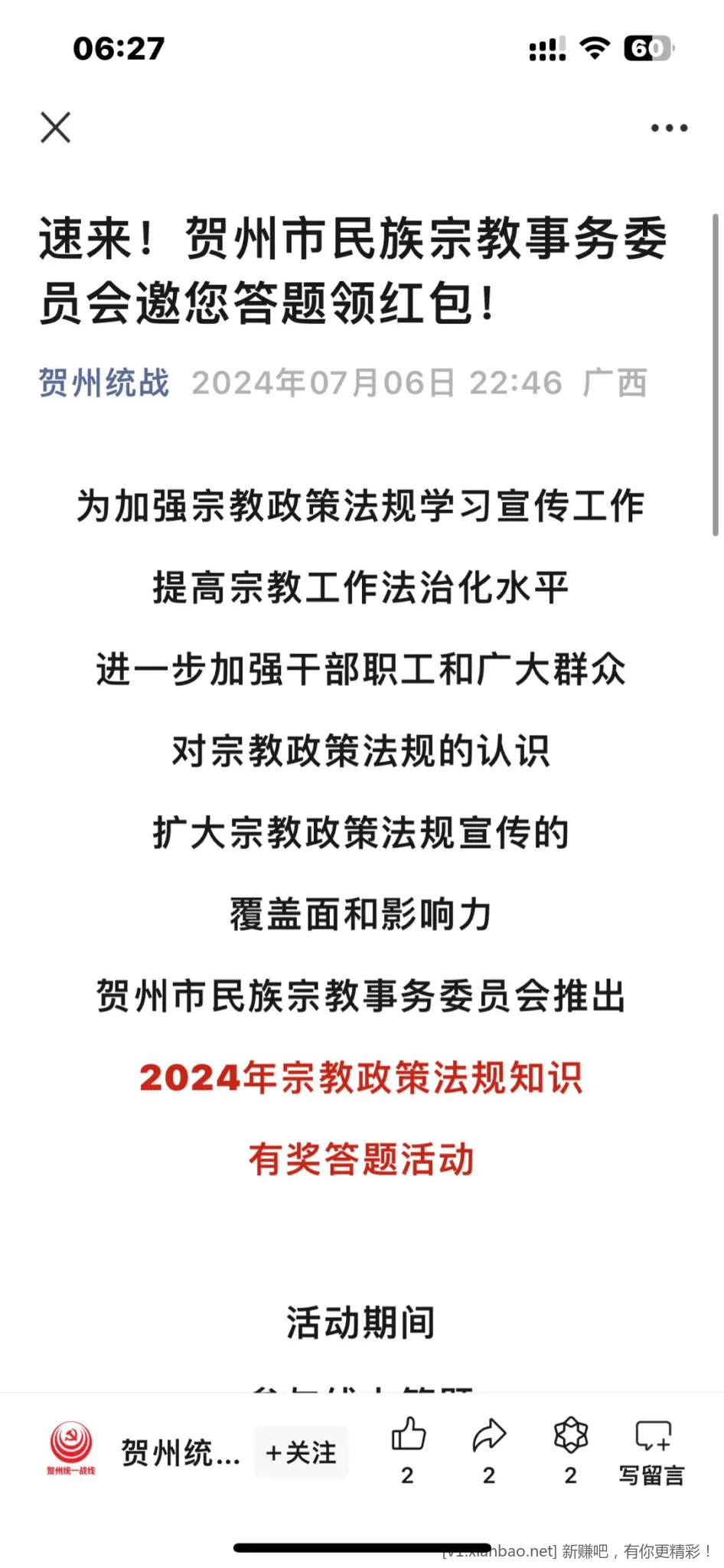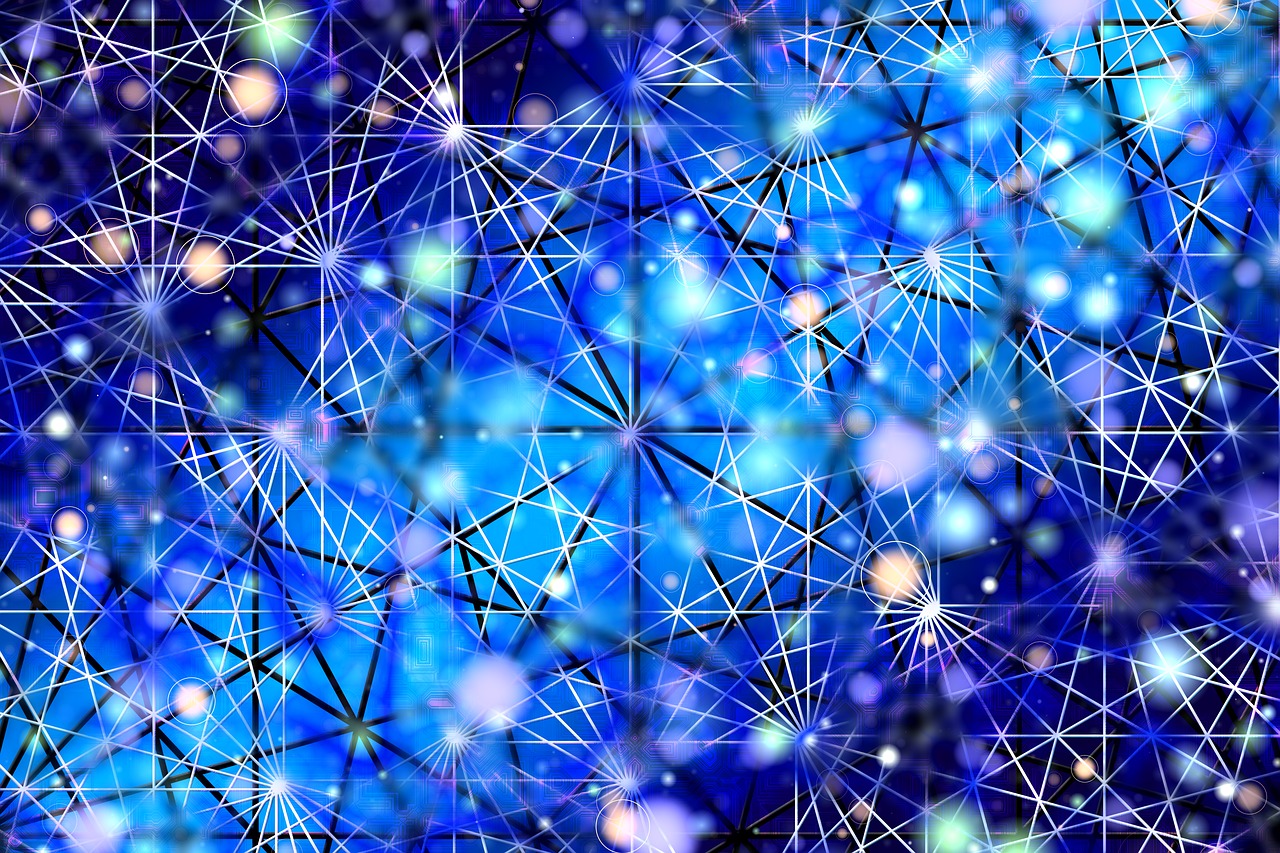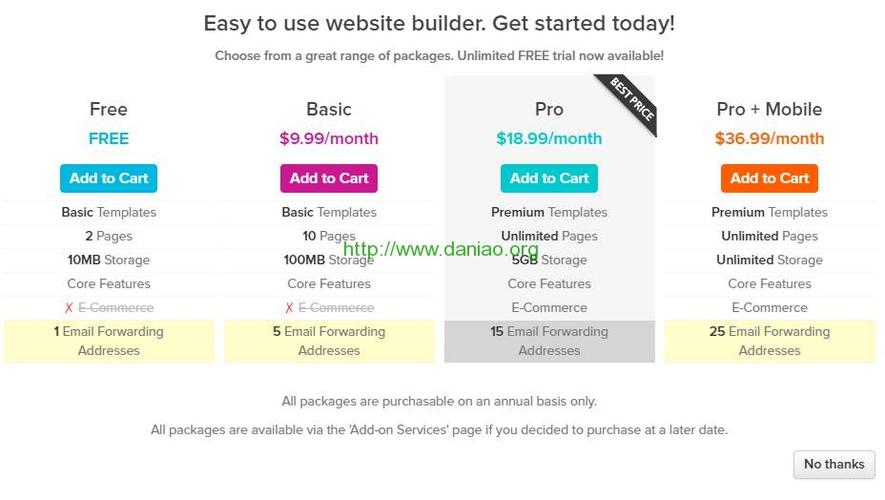电脑如何检测硬盘
在电脑使用过程中,硬盘作为存储数据的关键组件,其健康状态对系统稳定性和数据安全至关重要,以下是一些检测硬盘状况的方法和技术。

BIOS 自检
开机时,计算机的BIOS(基本输入输出系统)会进行自检(POST),其中包括对连接的硬盘进行检测,假如硬盘出现问题,通常会在屏幕上显示相关的错误信息。
Windows 磁盘检查工具
Windows 操作系统自带有磁盘检查工具,可以用于发现和修复硬盘上的问题。
1、错误检查(Error Checking)
打开“我的电脑”或“此电脑”。
右键点击想要检查的硬盘分区,选择“属性”。
切换到“工具”标签页,点击“检查”。
根据提示进行错误检查和修复。
2、磁盘碎片整理(Disk Defragmenter)
虽然主要用于优化硬盘性能,但在一定程度上也可以检测硬盘问题。
通过“开始”菜单搜索“磁盘碎片整理”,按提示操作即可。

第三方硬盘检测工具
市面上有许多专业的硬盘检测和修复工具,如CrystalDiskInfo、HDDScan等,它们提供了更为详细的硬盘健康报告和检测功能。
SMART 技术
SMART(SelfMonitoring, Analysis, and Reporting Technology)是一项硬盘自我监测技术,它可以实时监控硬盘的各项参数,并在可能出现问题之前发出警告。
1、查看 SMART 状态
使用Windows自带的工具:打开“命令提示符”,输入wmic diskdrive get status,然后回车。
使用第三方软件:如CrystalDiskInfo,安装后可以直接读取硬盘的SMART信息。
硬盘表面测试和坏道检测
硬盘表面测试是检查硬盘物理损伤的重要手段,许多第三方工具都提供了此项功能,能够扫描并尝试修复硬盘上的坏道。
硬件诊断卡
对于无法启动系统的严重硬盘故障,可以使用硬件诊断卡来检测硬盘及其他硬件问题,将诊断卡插入PCI插槽,重启电脑,根据显示的代码判断故障硬件。
终极解决方案:格式化和低级格式化
如果上述方法都无法解决问题,可能需要对硬盘进行格式化,低级格式化是一种彻底的方式,它会重新划分磁道和扇区,但同时也会清除所有数据。
相关问题与解答
Q1: 使用Windows自带的磁盘检查工具能否检测出所有硬盘问题?

A1: Windows自带的磁盘检查工具可以发现一些常见的文件系统错误和坏道问题,但对于硬盘的物理损害和一些深层次的逻辑问题可能无法完全检测出来。
Q2: 什么是硬盘的SMART技术,它有什么用处?
A2: SMART技术是硬盘的自我监测系统,能够实时监控硬盘的健康状态,包括温度、转速、寻道时间等指标,并在预测到潜在故障前发出警告,帮助用户及时备份数据并准备更换硬盘。
Q3: 如何理解硬盘的低级格式化?
A3: 低级格式化是相对于高级格式化而言的,它是在硬盘的最底层进行操作,包括重新划分磁道、扇区等,这个过程通常需要特殊的软件来完成,并且会删除硬盘上的所有数据,低级格式化一般用于彻底清除数据或解决硬盘的一些特定问题。
Q4: 第三方硬盘检测工具与Windows自带工具有何不同?
A4: 第三方硬盘检测工具通常提供更详细、更深入的硬盘检测和分析功能,包括但不限于SMART数据的全面解读、坏道扫描和修复、读写速度测试等,这些工具往往具有更好的用户体验和更丰富的功能选项。